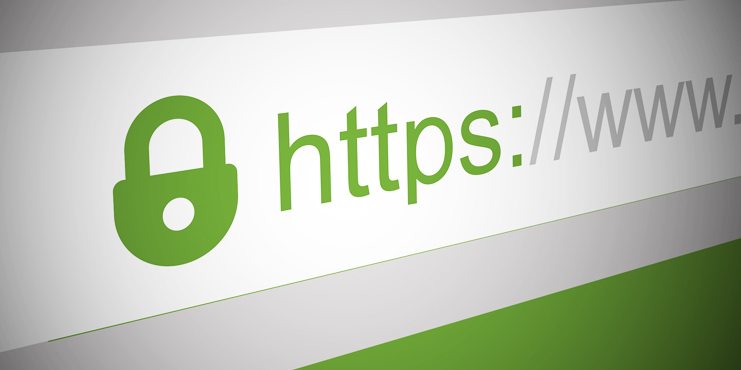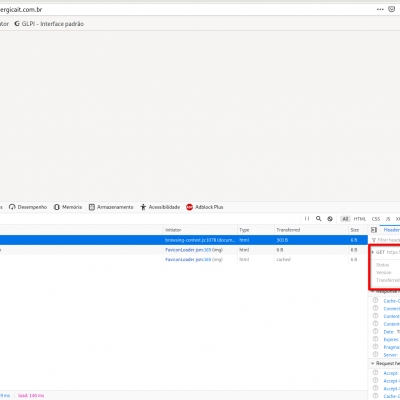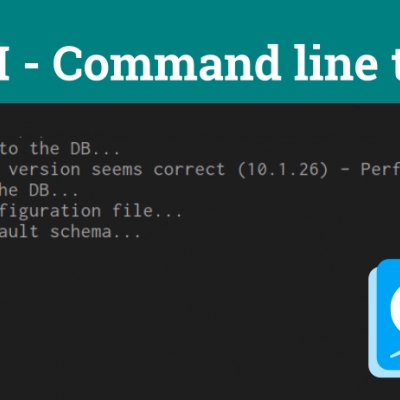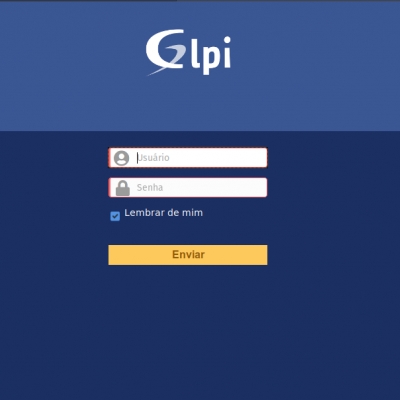Registrando novo apontamento de DNS
Nosso tutorial utiliza o cpanel como gerenciador de nosso DNS, portanto o caminho para realizar a alteração é o seguinte, crie um novo registro no seu gerenciador de domínio;
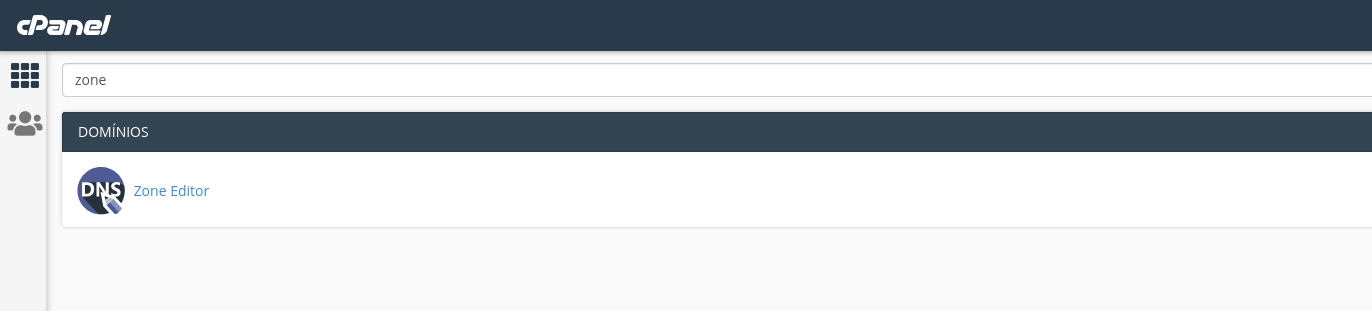
Cpanel > Zone Editor > + A Record
Obtendo o IP público
Utilize o site https://ifconfig.me/, para obter o seu endereço de IP público e adicioná-lo ao novo registro,
Monitorando a propagação de DNS
Utilize o site https://dnschecker.org, para monitorar a propagação do seu novo registro.
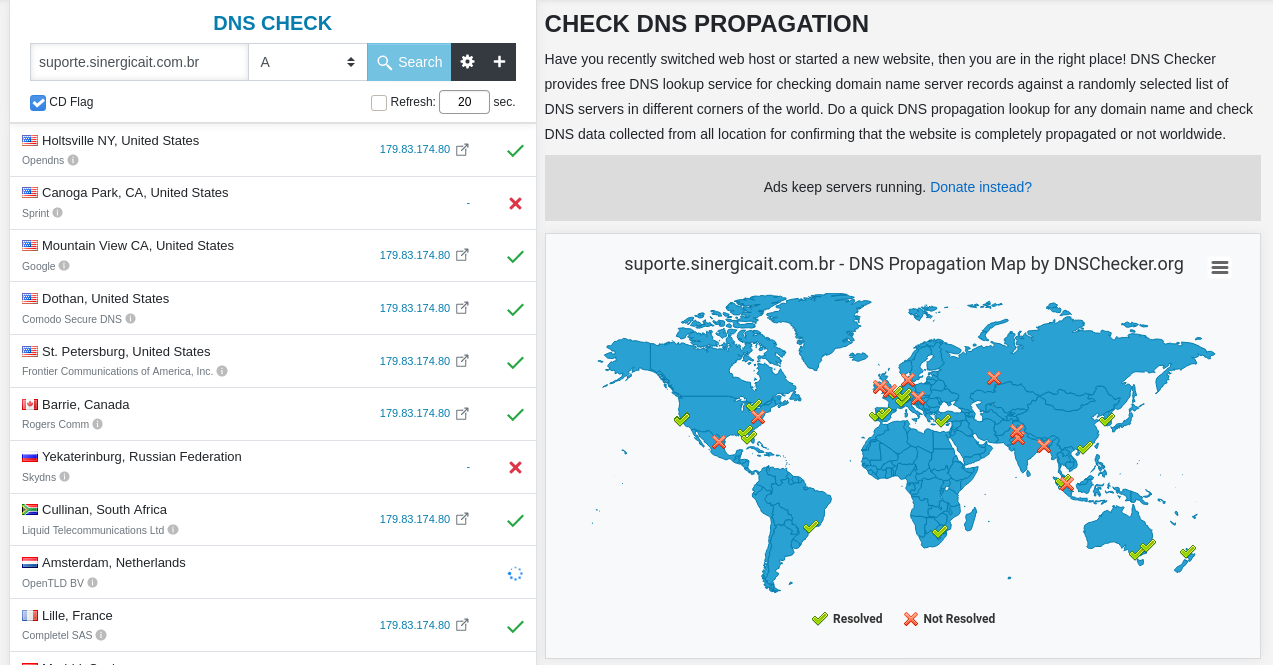
Instalando as dependências do Let's Encrypt
apt install certbot python3-certbot-apache -yCriando o virtualhost
Crie um arquivo de configuração de acordo com modelo abaixo;
Altere, o suporte.sinergicait.com.br, para o seu domínio e também o diretório do glpi.
nano /etc/apache2/sites-available/suporte.sinergicait.com.br.conf<VirtualHost *:80>
ServerAdmin sysadmin@suporte.sinergicait.com.br
DocumentRoot /var/www/html/suporte.sinergicait.com.br
ServerName suporte.sinergicait.com.br
ServerAlias www.suporte.sinergicait.com.br
ErrorLog /error.log
CustomLog /access.log combined
</VirtualHost>
Ativando o virtualhost
a2ensite suporte.sinergicait.com.brHabilitar o NAT
Habilite o redirecionamento das portas 443 e 80 no seu roteador ou firewall de borda para o servidor que executa o GLPI.
Obtendo o novo certificado
certbot --apache -d suporte.sinergicait.com.brRenovação automática do certificado
Durante a instalação das dependências do lets'encrypt, é adicionado a tarefa de renovação automática no cron em /etc/cron.d/certbot
SHELL=/bin/sh
PATH=/usr/local/sbin:/usr/local/bin:/sbin:/bin:/usr/sbin:/usr/bin
0 */12 * * * root test -x /usr/bin/certbot -a \! -d /run/systemd/system && perl -e 'sleep int(rand(43200))' && certbot -q renewConfigure o seu apontamento interno
No seu servidor de DNS, faça o apontamento do novo registro para o servidor que executa o GLPI,
Nome: suporte.sinergicait.com.br
Tipo: A
Registro: ip do servidor glpiOu edite os arquivos, com o seguinte registro ip fqdn;
10.20.30.6 suporte.sinergicait.com.brLinux:
Arquivo: /etc/hosts
Windows:
Arquivo: c:\windows\system32\drivers\etc/hosts
Alterar URL no GLPI
Acesse
Configurar >> Configuração Geral >> URL da aplicação
Insira a nova URL: https://suporte.sinergicait.com.br